VLC är en funktionsrik mediaspelare. Det är go-to-appen när du behöver spela en MKV-fil som de flesta mediaspelare inte stöder. Att ringa VLC bara en mediaspelare är naturligtvis orättvist; den har funktioner som de flesta medieappar inte har, inklusive en screencast-funktion och en live-streaming-funktion. Du måste använda flera olika appar för att få alla funktioner som VLC har i en app. Den har också utmärkt stöd för kortkommandon och du kan anpassa kortkommandona helt. Du kan också inaktivera en kortkommando i VLC-spelaren om den kolliderar med en annan app. Här är hur.
Detta fungerar i den senaste, stabila versionen av VLC-spelare. Äldre versioner hade inte det här alternativet så om det inte fungerar för dig, se till att du har den senaste versionen av VLC installerad.
Inaktivera kortkommandon
Öppna VLC-spelare och från menyfältet går du till Verktyg> Inställningar. Alternativt, klicka bara på Ctrl + P-genvägstangenten.

Gå till fliken Snabbtangenter på inställningsskärmen. Här ser du en komplett lista över alla kortkommandon. Du kan redigera dem om du vill men om du bara vill inaktivera en kortkommando, dubbelklicka på den. En pop-up visas med alternativet att "Ångra" genvägen. Klicka på den för att inaktivera kortkommandot.
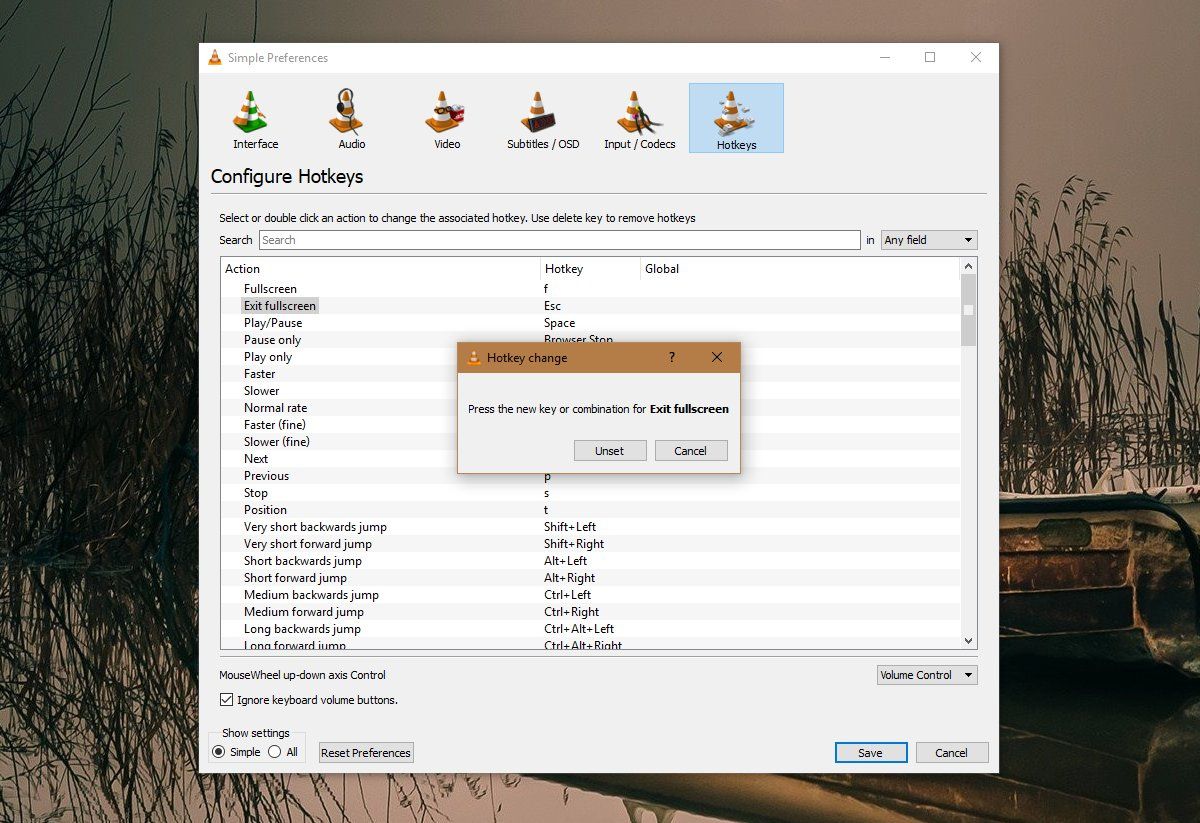
När du gör detta kommer genvägsfältet att vararaderas. Det finns inget sätt att automatiskt återställa kortkommandot till dess standardvärde så att du måste komma ihåg vad genvägen var när du vill aktivera den igen.
Aktivera kortkommandon
Aktivera en kortkommando efter detinaktiverat / avaktiverat det, öppna VLC: s inställningar. Gå till fliken Snabbtangenter och dubbelklicka på den som du vill aktivera igen i genvägslistan. När dialogrutan öppnas skriver du den genväg du vill ställa in.
Genvägar på tangentbordet, medan användbara kan hamnastöra andra appar. Detta händer oftast när en genvägskombination är en som används mycket vanligt. Till exempel kommer många appar inklusive molndrivna appar att försöka binda Print Screen-tangenten till en skärmdumpfunktion. Om du har för många appar som försöker ta kontroll över den här specifika nyckeln måste du välja en över den andra.
En genvägskollision inträffar ofta när tangentbordetgenvägen ska vara universell. Appar som körs i systemfältet kan ha en universalfunktion som denna och de är den typ som orsakar en kollision. Om du inte har råd att inaktivera appen med dess universella kortkommando är detta ett sätt att lösa konflikten.












kommentarer